¿Tiene una CPU Ryzen móvil y usa Ubuntu? ¿Está buscando obtener más rendimiento de la CPU ? ¿Quizás quieras modificarlo para bajar el rendimiento? ¡Con el controlador AMD Slimbook, puede hacerlo! A continuación, le indicamos cómo usarlo en su sistema.

Tenga en cuenta que esta es una herramienta de modificación de la CPU. Solo debe usar este tipo de herramienta para ajustar su CPU móvil Ryzen si sabe lo que está haciendo. No pruebe esta aplicación si no está seguro de lo que significa ajustar la CPU.
Controlador AMD Slimbook
El controlador AMD Slimbook es una excelente aplicación para usuarios de CPU móviles Ryzen. Actualmente, la aplicación es compatible con la mayoría de las CPU de la serie U (15W), HS (35W) y HX (40W + serie Ryzen 5000). Esta aplicación puede ayudarlo a tomar el control de su CPU en Linux, al igual que los usuarios de Windows pueden hacerlo en su sistema operativo.
Instale el controlador AMD Slimbook en Ubuntu
Antes de que podamos repasar cómo usar esta aplicación para ajustar y ajustar su CPU Ryzen móvil, primero deberá instalar la aplicación. Actualmente, la aplicación AMD Slimbook funciona en cualquier sistema operativo Ubuntu, así como en sistemas operativos basados en Ubuntu (como Elementary OS, Zorin OS, Peppermint, Linux Mint, etc.)
Para iniciar la instalación del controlador AMD Slimbook en Ubuntu, debe abrir una ventana de terminal en el escritorio. Para abrir una ventana de terminal en el escritorio de Ubuntu, presione Ctrl + Alt + T en el teclado para abrir una terminal. O busque "Terminal" en el menú de la aplicación para iniciarlo.
Una vez que la ventana de la terminal esté abierta, debe agregar el PPA oficial de Slimbook AMD a su sistema Ubuntu. Con el comando add-apt-repository , agregue Slimbook AMD PPA a su sistema Ubuntu.
sudo add-apt-repository ppa: slimbook / slimbook
Después de agregar el PPA a su sistema Ubuntu, deberá actualizar las fuentes de software de Ubuntu. Los nuevos PPA no aparecen sin una actualización, por lo que este es un paso crítico en el proceso de instalación.
actualización de sudo apt
Después de la actualización, puede instalar la aplicación. Usando el comando apt install a continuación, instale el paquete “slimbookamdcontroller”.
sudo apt instalar slimbookamdcontroller
Al ingresar el comando de instalación anterior, verá que Ubuntu le pedirá su contraseña. Usando el teclado, ingrese la contraseña de su nombre de usuario. Después de ingresar una contraseña, Ubuntu recopilará todos los paquetes necesarios para instalar Slimbook AMD Controller.
Cuando Ubuntu termine de recopilar todos los paquetes para instalar, le pedirá que presione la tecla Y para continuar. Hazlo para instalar la aplicación en tu sistema Ubuntu.
Instalar a través de GUI
Si no eres un gran fanático del terminal, puedes instalar el controlador AMD Slimbook a través de la tienda de aplicaciones. Simplemente ingrese los comandos para agregar el PPA, luego abra el software Ubuntu, busque “AMD Slimbook Controller” e instálelo de esa manera.
Uso del controlador AMD Slimbook en Ubuntu
Para usar el controlador AMD Slimbook, comience buscándolo en el menú de la aplicación. Cuando el menú de la aplicación está abierto, verá muchas opciones disponibles. Dentro de la aplicación, busque la opción "Habilitar aplicación al inicio".
Habilitar el controlador AMD Slimbook al inicio es ideal si desea que los ajustes de rendimiento estén siempre en su lugar. Si no lo habilita al inicio, tendrá que abrirlo manualmente para habilitar los ajustes.
Después de habilitar la opción de inicio, busque la opción "Mostrar icono indicador" y haga clic en ella. Cuando seleccione esta opción, tendrá un icono en la bandeja del sistema para el controlador AMD Slimbook. Habilitar esto es opcional, pero es una buena idea si desea cambiar el rendimiento de su CPU de un vistazo.

Cuando ambas opciones estén habilitadas, baje al área "CAMBIAR MODO DE CPU". En esta área, verá tres opciones. La primera opción es "Rendimiento bajo", la segunda es "Rendimiento medio" y la tercera es "Rendimiento alto".
Seleccione "Bajo" y haga clic en el botón "ACEPTAR" si desea reducir el rendimiento de su CPU Ryzen. También puede seleccionar la opción "Bajo rendimiento" en el menú del indicador para cambiarla.
Si necesita un rendimiento medio en su CPU Ryzen, busque la opción "Medio" y selecciónela en el controlador AMD. Luego, haga clic en el botón "Aceptar" para confirmar sus cambios. O busque "Rendimiento medio" en el menú del indicador y selecciónelo para cambiarlo de esa manera.
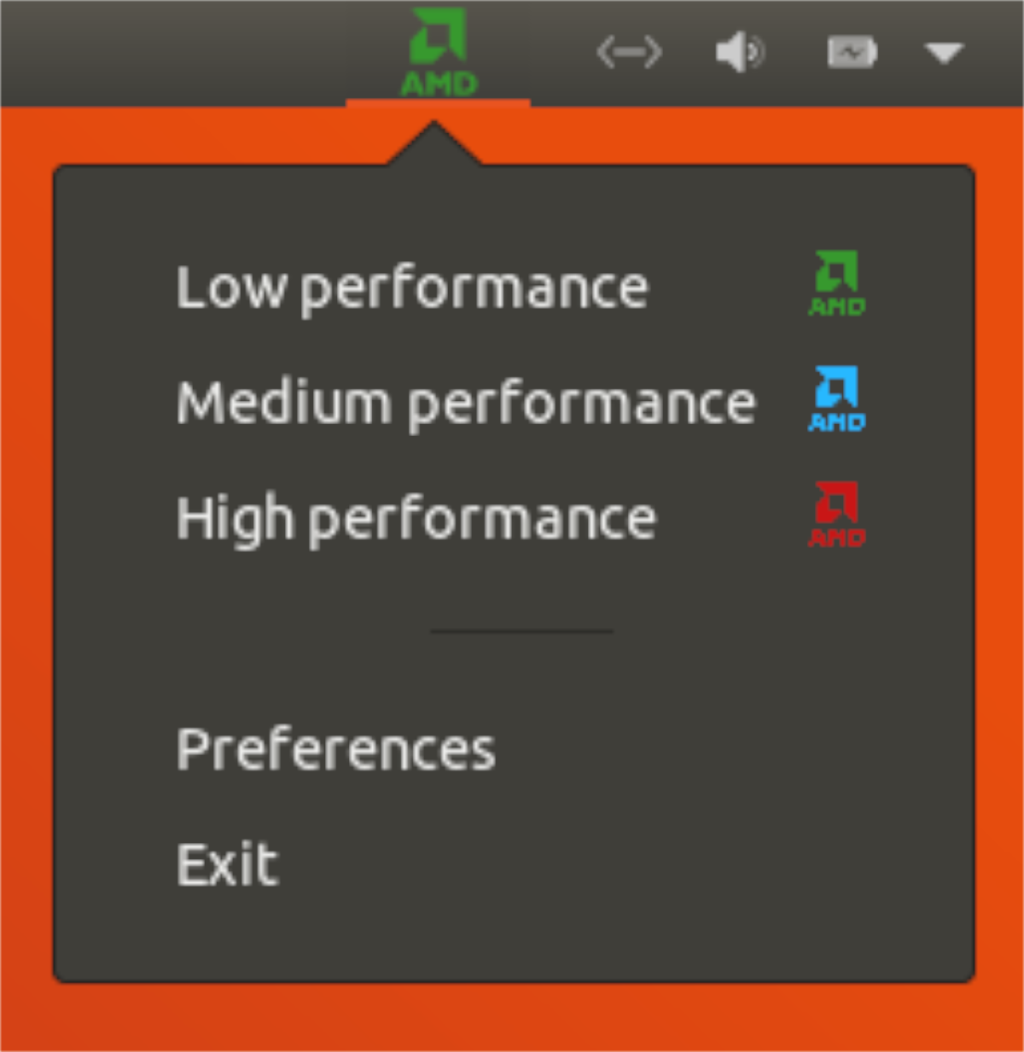
Si necesita un alto rendimiento en su CPU móvil Ryzen, puede encontrar la opción "Alto" en la aplicación y hacer clic en ella para seleccionar la opción de rendimiento. Esta opción es la opción de alto rendimiento, así que tenga en cuenta que puede reducir la vida útil de la batería a costa de un mayor rendimiento. Además, si selecciona "Alto rendimiento" en el menú del indicador desplegable, también se configurará en modo alto.


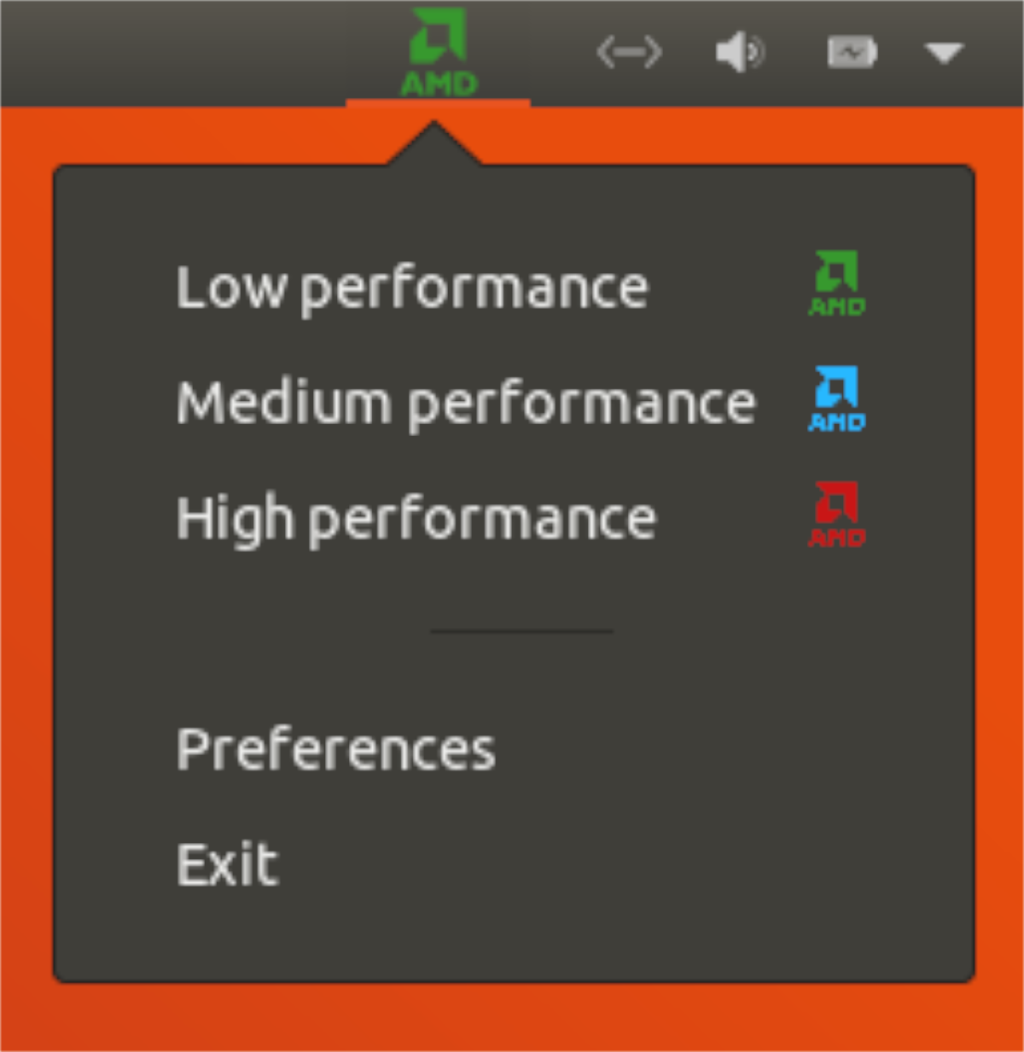





![Cómo recuperar particiones y datos del disco duro perdidos [Guía] Cómo recuperar particiones y datos del disco duro perdidos [Guía]](https://tips.webtech360.com/resources8/r252/image-1895-0829094700141.jpg)


